 Windows 10 Fotoğraflar uygulamasını kullanırken, tema rengini değiştirmeyi düşünebilirsiniz. Eğer gözleriniz açık temada yoruluyor ise, koyu temayı tercih edebilirsiniz veya koyu temanın daha çok göz yorduğunu düşünüyor iseniz, tercihinizi açık temadan yana kullanabilirsiniz. Bu içeriğimizde sizlerle, Windows 10 Fotoğraflar uygulaması tema rengi değiştirme nasıl yapılır? izlemeniz gereken adımları paylaşmak istiyoruz.
Windows 10 Fotoğraflar uygulamasını kullanırken, tema rengini değiştirmeyi düşünebilirsiniz. Eğer gözleriniz açık temada yoruluyor ise, koyu temayı tercih edebilirsiniz veya koyu temanın daha çok göz yorduğunu düşünüyor iseniz, tercihinizi açık temadan yana kullanabilirsiniz. Bu içeriğimizde sizlerle, Windows 10 Fotoğraflar uygulaması tema rengi değiştirme nasıl yapılır? izlemeniz gereken adımları paylaşmak istiyoruz.
AYRICA: Windows 10 Fotoğraflar Uygulaması ile Resim Yazdırma Nasıl Yapılır?
Fotoğraflar uygulamasını kullanarak, görselleri düzenleyebiliyor, kırpabiliyor ve boyutunu ayarlayabiliyoruz. Haliyle, uygulamayı sık sık kullanırken, tema renginin gözlerimizi yormamasını isteyebiliriz.
AYRICA: Windows 10 Fotoğraflar Uygulaması ile Resim Kırpma Nasıl Yapılır?
Örneğin açık tema, size çok açık gelebilir ya da koyu tema da çok göz yorucu olabilir. Tercih tamamen sizin. Fotoğraflar uygulamasında tema rengini değiştirmek için, aşağıdaki adımları izlemeniz yeterlidir.
AYRICA: Windows 10 Resim Boyutu Küçültme Nasıl Yapılır?
Windows 10 Fotoğraflar Uygulaması Tema Rengi Değiştirme Nasıl Yapılır?
- Öncelikle Fotoğraflar uygulamasını açalım.
AYRICA: Windows 10 Başlangıçta Çalışan Uygulamaları Kapatma Nasıl Yapılır?

AYRICA: Windows 10 Bilgisayarda VPN Ağı Ekleme Nasıl Yapılır? VPN Kurulumu
- Daha sonra, uygulamanın üst kısmındaki “Ayarlar” ögesine tıklayalım.
AYRICA: Windows 10 Ters Dönen Ekranı Düzeltme Nasıl Yapılır?

AYRICA: Windows 10 Ses Sürücüsü Güncelleme Nasıl Yapılır? Programsız!
- Ayarlar sayfasında açılan, “Temayı Özelleştir” bölümünden, tema rengini değiştirebiliriz.
AYRICA: Windows 10 Varsayılan Depolama Alanı Değiştirme Nasıl Yapılır?

AYRICA: Windows 10 Klavye Dili Değiştirme Nasıl Yapılır?
- Burada, hangi tema rengini kullanmak istiyor iseniz, “Açık - Koyu” tercihini yapabilirsiniz. Dilerseniz ise, Windows varsayılanı seçeneğini de kullanabilirsiniz.
AYRICA: Windows 10 Masaüstü Simgelerini Büyütme ve Küçültme Nasıl Yapılır?

AYRICA: Windows 10'da Metin İmleç Özelleştirme Nasıl Yapılır?
- Açık tema tercihini yapar iseniz, Fotoğraflar uygulamanız böyle görünecek.
AYRICA: Windows 10 Başlangıç Ekranını Boyutlandırma Nasıl Yapılır?
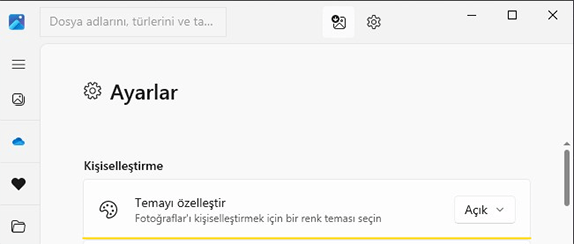
AYRICA: Windows 10 Fare Tekerlek Hızı Ayarlama Nasıl Yapılır?
Bu içeriğimizde sizlerle, Windows 10 Fotoğraflar uygulaması tema rengi değiştirme nasıl yapılır? detayları ile aktardık. Tercihinize göre, dilediğiniz tema rengini kullanabilirsiniz. Faydalı olmasını arzu ediyoruz.












Yorum bulunmamaktadır.